IIJmio の特徴の一つに、通信速度を切り替えることができるというものがあります。例えば、今月はクーポン(通信量)を使いすぎたから月末までクーポンを節約したいという時に、通信速度を低速通信に切り替えることができます。
ここで、IIJmio の高速通信の速度は下り225Mbps/上り50Mbpsなのに対して、低速通信の速度は最大でも200Kbpsなので、端末でできることが限られてくるのでは?と考える方もいると思います。
そこで、今回は管理人のIIJmio の格安SIMを使って低速通信の実測を行った上で、低速通信で実際にどれくらいのことができるかを試してみました。
ちなみに、低速通信を試したのは、月曜日の午後9時頃です。
目次
低速通信に切り替える方法
IIJmio のSIMで高速通信から低速通信に切り替えるためには、IIJmioクーポンスイッチというアプリをダウンロードする必要があります。このアプリはiPhone版・Android版いずれも用意されています。
iPhone版は「AppleのIIJmioクーポンスイッチダウンロードページ」で、Android版は「PlayストアのIIJmioクーポンスイッチダウンロードページ」でダウンロードすることができます。
アプリをダウンロードしたら、「みおほん」をタップして起動します。
アプリを起動したら、IIJmio のSIMカードを申し込んだ時に設定した「mioID」と「mioパスワード」を入力してログインをタップします。
次に、以下のような画面が出てくるので、低速通信にしたいSIMカードのスイッチをOFFにして、左下の「更新」ボタンをタップすると、低速通信に切り替わります。
1分以内にON/OFFの切り替えを行うことができないようになっており、次のようなメッセージが出てきてしまいます。切り替えの際は注意しましょう。
ちなみに、総残量の左側にある[>]ボタンをタップすると、現時点のハンドルクーポンや追加クーポンなどを閲覧することができます。
低速通信の実測通信速度
低速通信に切り替えて実測してみたところ、数値上ではかなり遅いようです。
ちなみに、4G(LTE)回線の高速通信の実測結果は以下の通りです。
低速通信で実際にできることを検証した結果
インターネット・メール送信・LINE通話・アプリのダウンロード
平日の午後9時頃に低速通信の環境で、画像を添付したメールを送信したり、インターネットしてみましたが、少々遅さは感じるものの、何とか行うことができました。
メールの送信は複数枚の画像を添付した状態で行ったので、通常よりも少々時間かかりました。ただ、少し待てば送信できる状態でした。
また、LINEの無料通話も途切れることなく良い音質で通話することができました。
さらに、Androidアプリのダウンロードは通常より多少遅いと感じましたが、少し待っていればダウンロード自体は可能です。
動画の視聴
平日の午後9時頃に測定したところ、動画の視聴は、総残量の関係で初めの数十秒しか再生しませんでしたが、その間に停止することはありませんでした。
特に混雑するといわれている都内の平日の昼間だと、再生は難しいと思われます。
低速通信時に3日間の使用通信量が366MBを超えるとかなり厳しい速度制限が課されることになるので、基本的に動画の再生は控えた方が良いでしょう。
低速通信を経験してみて感じたこと
実際に低速通信を使ってみて実感したのは、時間帯によっては、低速通信でも結構使えるのではないかということです。
もちろん、平日の昼に都内で動画を再生したり、アプリをダウンロードすることはできないとしても、今回の実測でインターネットやメールの送信くらいであれば問題なく行うことができるので、低速通信を上手く使うことができれば、利用環境をあまり落とさずにクーポンの節約につなげることができると思います。
みなさんも、IIJmioの低速通信を試してみて、効率的にクーポンを節約できる利用方法を見つけてみてください。
以上、参考にして頂けると嬉しいです。
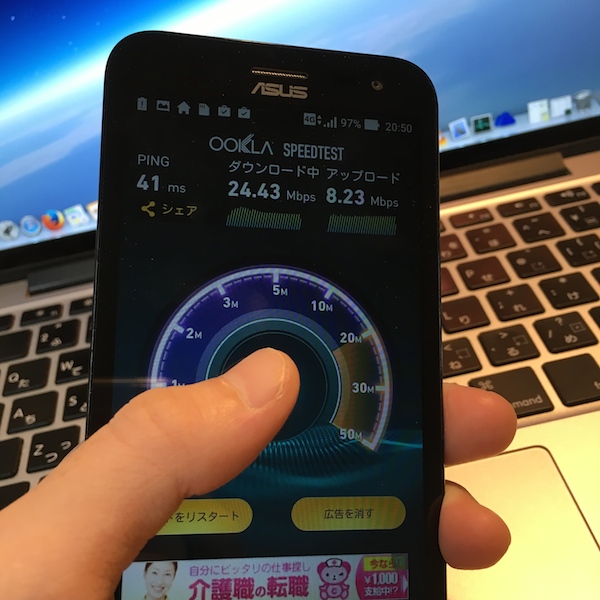

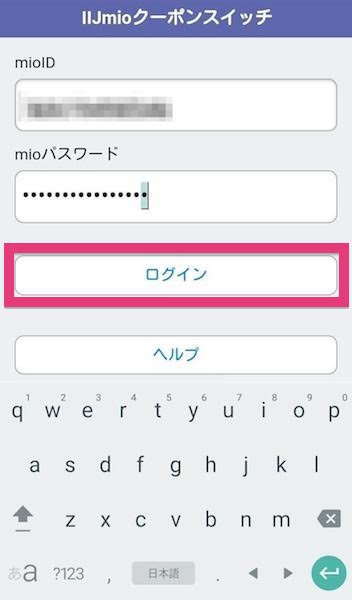
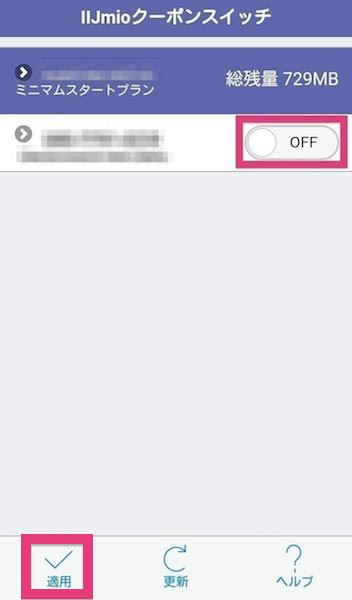
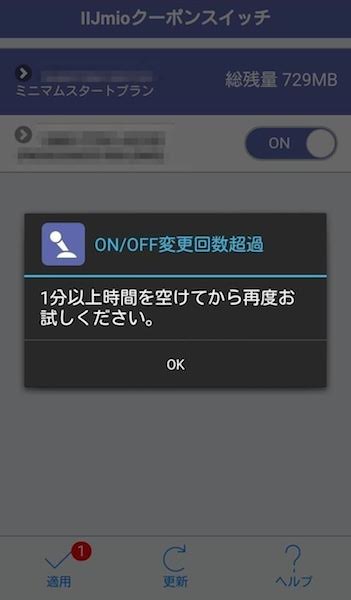
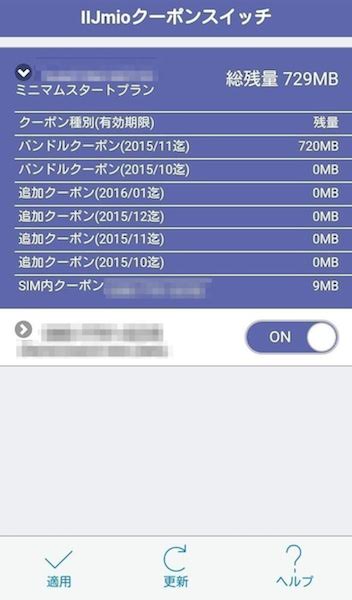




コメント